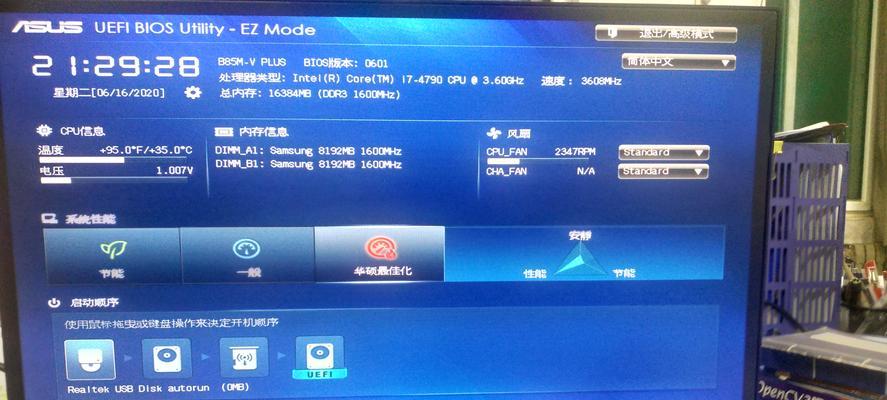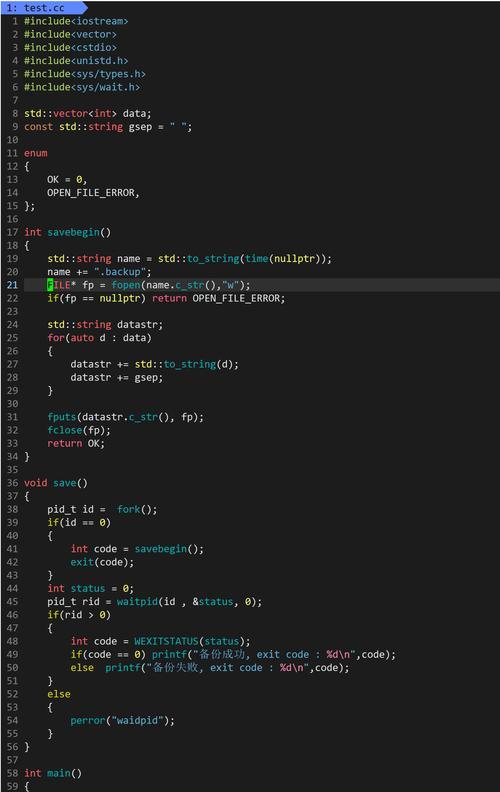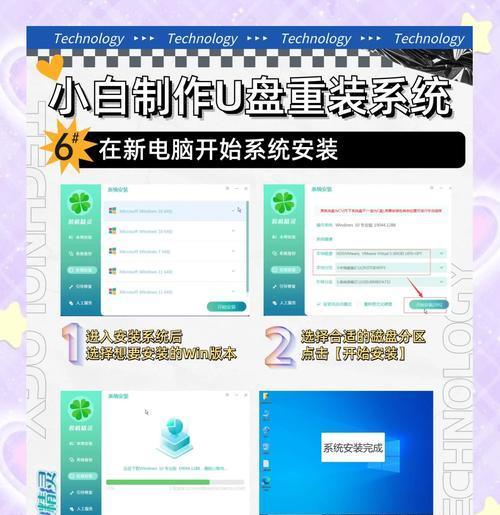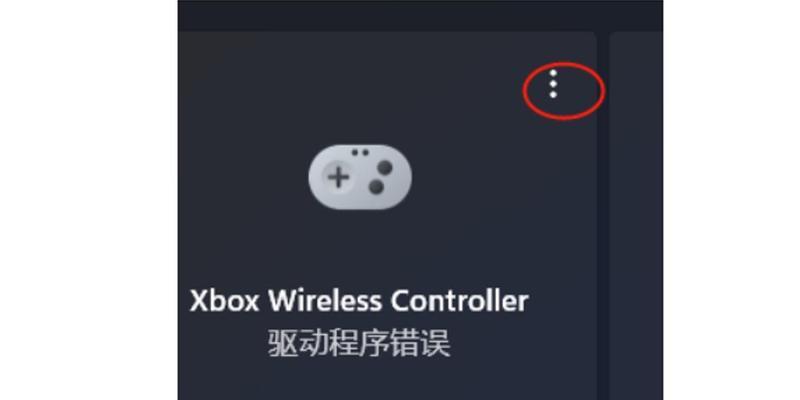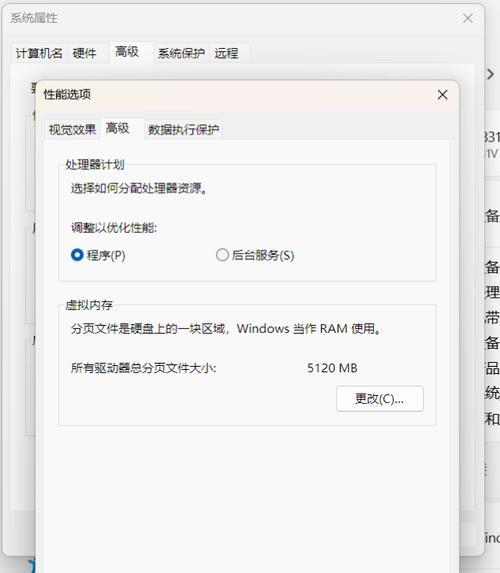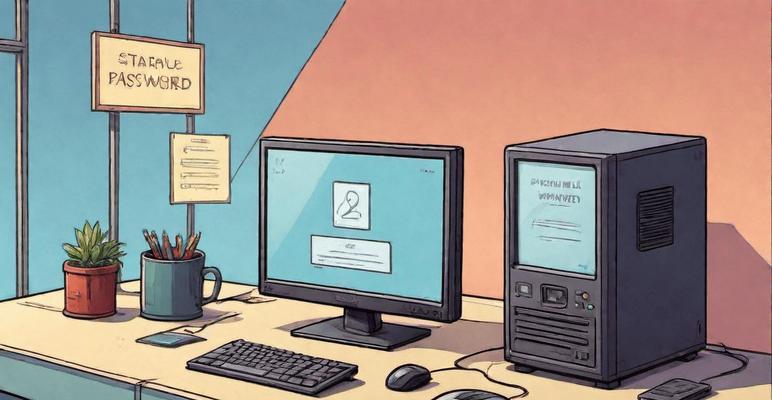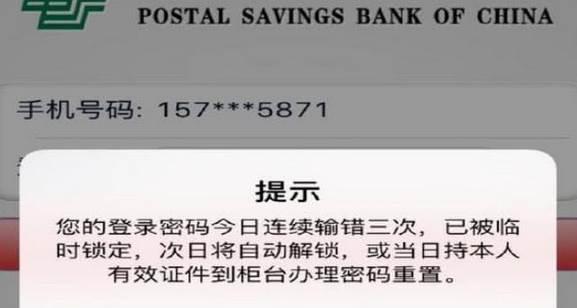随着电脑应用的日益普及,更多的人开始尝试在一台电脑上安装两个不同的操作系统,以便于在不同的需求下进行切换。本文将详细介绍如何通过U盘来安装双系统,帮助读者在电脑上轻松实现双系统的切换。
一、准备工作及所需材料
1.选择适合的U盘作为安装介质
我们需要选择一个容量足够的U盘作为安装介质。建议选择容量大于16GB的U盘,以确保安装过程中不会出现空间不足的问题。
2.下载所需操作系统的镜像文件
在安装双系统之前,我们需要先下载所需操作系统的镜像文件。可以从官方网站或其他可靠来源下载对应的ISO文件。
3.下载并安装一个可制作启动盘的工具
接下来,我们需要下载并安装一个能够将ISO文件制作成启动盘的工具。常用的工具有Rufus、UltraISO等。
二、制作U盘启动盘
1.打开制作启动盘的工具
双击打开事先下载好的启动盘制作工具,并确保U盘已经插入电脑。
2.选择ISO文件并设置U盘启动方式
在工具中选择所下载的ISO文件,并设置U盘的启动方式为UEFI或Legacy,根据你的电脑型号来决定。
3.开始制作启动盘
点击开始制作按钮,等待制作过程完成。这个过程可能需要一些时间,请耐心等待。
三、分区与安装
1.重启电脑并进入BIOS设置
将U盘插入电脑后,重启电脑并按照提示进入BIOS设置界面。在启动选项中将U盘设置为首选启动设备。
2.选择安装方式并进行分区
选择适合的安装方式,比如全新安装或者双系统安装。根据个人需求进行分区操作,确保安装两个系统所需的空间。
3.开始安装双系统
按照操作系统安装界面的指示进行安装,选择安装位置和其他相关设置。等待安装过程完成。
四、配置双系统引导
1.安装引导管理程序
在双系统安装完成后,我们需要安装引导管理程序来进行系统的引导管理。可以选择EasyBCD等工具来完成这一步骤。
2.设置默认启动系统
在引导管理程序中设置默认启动系统,以便在开机时自动进入你所需要的操作系统。
3.测试引导
重启电脑并测试引导是否成功。确保能够正常切换两个操作系统。
五、使用双系统注意事项
1.及时更新系统补丁和驱动程序
在使用双系统过程中,要及时更新操作系统的补丁和相应的驱动程序,以确保系统的安全性和稳定性。
2.备份重要数据
在进行任何系统操作之前,一定要记得备份重要数据,以免意外导致数据丢失。
3.遵循软件授权规定
在安装和使用操作系统的过程中,要遵循相应的软件授权规定,确保使用合法的操作系统。
通过本文所述的步骤,你可以轻松地通过U盘来安装双系统。希望这篇教程对你有所帮助,祝你在使用双系统时愉快顺利!